การปรับแก้สมดุลแสงขาว
คุณสามารถแก้ไขสมดุลแสงขาวที่ตั้งค่าไว้ได้ การปรับค่านี้จะให้ผลแบบเดียวกันกับการใช้ฟิลเตอร์แปลงอุณหภูมิสีหรือฟิลเตอร์ชดเชยสีซึ่งมีจำหน่ายทั่วไป
การปรับแก้สมดุลแสงขาว
-
ตั้งค่าการปรับแก้สมดุลแสงขาว
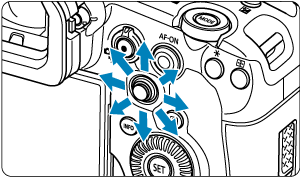
ตัวอย่างการตั้งค่า: A2, G1

- ใช้
เพื่อเลื่อนเครื่องหมาย “■” บนหน้าจอไปยังตำแหน่งที่คุณต้องการ
- B สำหรับสีน้ำเงิน, A สำหรับสีเหลืองอำพัน M สำหรับสีม่วงแดง และ G สำหรับสีเขียว สมดุลแสงขาวจะได้รับการแก้ไขในทิศทางที่คุณเลื่อนเครื่องหมาย
- ทิศทางและปริมาณการแก้ไขจะแสดงที่ด้านขวาบนของหน้าจอ
- การกดปุ่ม
จะยกเลิกการตั้งค่า [ปรับ/คร่อมแสงขาว] ทั้งหมด
- กดปุ่ม
เพื่อออกจากการตั้งค่า
- ใช้
หมายเหตุ
- การแก้ไขสีน้ำเงิน/เหลืองอำพันหนึ่งระดับจะเท่ากับฟิลเตอร์แปลงอุณหภูมิสีประมาณ 5 ไมเรด (Mired: หน่วยการวัดอุณหภูมิสี ซึ่งใช้ในการบอกค่าต่างๆ เช่น ความหนาแน่นของฟิลเตอร์แปลงอุณหภูมิสี)
การถ่ายภาพคร่อมสมดุลแสงขาวอัตโนมัติ
การถ่ายภาพคร่อมสมดุลแสงขาว (WB Bkt.) ช่วยให้คุณสามารถถ่ายภาพ 3 ภาพได้ในครั้งเดียวด้วยโทนสีที่แตกต่างกัน
-
ตั้งค่าระดับการถ่ายคร่อมสมดุลแสงขาว
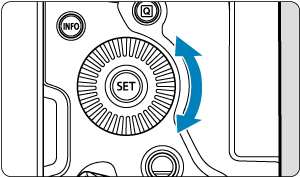
ตัวอย่างการตั้งค่า: การตั้งค่า B/A ±3 ระดับ

-
การหมุนปุ่มหมุน
จะเปลี่ยนสัญลักษณ์ “■” บนหน้าจอเป็น “■ ■ ■” (3 จุด) การหมุนปุ่มหมุนตามเข็มนาฬิกาจะปรับการถ่ายคร่อม B/A และการหมุนปุ่มหมุนทวนเข็มนาฬิกาจะปรับการถ่ายคร่อม M/G
- ทิศทางและปริมาณการถ่ายคร่อมจะแสดงที่ด้านขวาบนของหน้าจอ
- การกดปุ่ม
จะยกเลิกการตั้งค่า [ปรับ/คร่อมแสงขาว] ทั้งหมด
- กดปุ่ม
เพื่อออกจากการตั้งค่า
-
ข้อควรระวัง
- ระหว่างถ่ายภาพคร่อมสมดุลแสงขาว จำนวนภาพต่อเนื่องสูงสุดของการถ่ายภาพต่อเนื่องจะลดลง
- การบันทึกภาพลงในการ์ดใช้เวลานานกว่าที่ใช้ด้วยการถ่ายภาพปกติ
หมายเหตุ
- ลำดับถ่ายคร่อมคือ (1) สมดุลแสงขาวมาตรฐาน (2) การตั้งค่าสีน้ำเงิน (B) และ (3) การตั้งค่าสีเหลืองอำพัน (A) หรือ (1) สมดุลแสงขาวมาตรฐาน (2) การตั้งค่าสีม่วงแดง (M) และ (3) การตั้งค่าสีเขียว (G)
- คุณยังสามารถตั้งค่าการปรับแก้สมดุลแสงขาวและการถ่ายภาพคร่อมได้พร้อมกันในการถ่ายภาพคร่อมสมดุลแสงขาว
- ไอคอนสมดุลแสงขาวจะกะพริบเพื่อแสดงว่าได้ตั้งค่าการถ่ายภาพคร่อมสมดุลแสงขาวแล้ว
- คุณสามารถเปลี่ยนลำดับการถ่ายคร่อม () และจำนวนภาพ () สำหรับการถ่ายภาพคร่อมสมดุลแสงขาว
- Bracket หมายถึงการถ่ายคร่อม